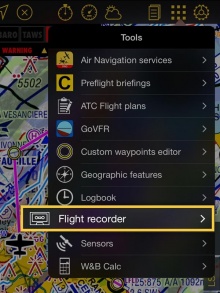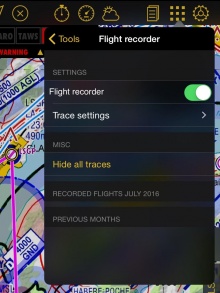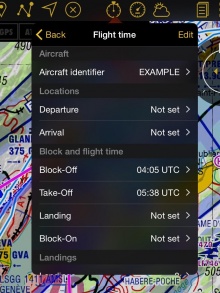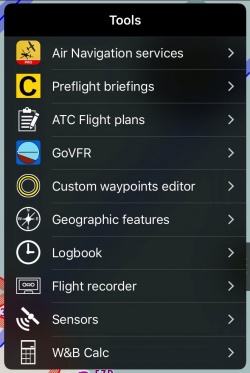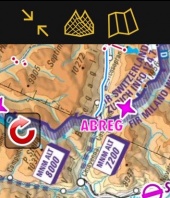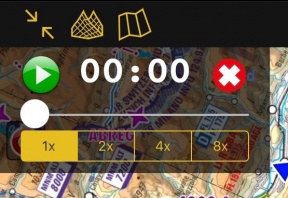(Created page with "Este menú está dividido en dos secciones:") |
(Created page with "---- ===Misc=== Presionar "ocultar todos los trazos" para que desaparezcan del Mapa Móvil. ---- ===Vuelos grabados=== Air Navigation Pro ordenará sus vuelos cronológicament...") |
||
| Line 41: | Line 41: | ||
---- | ---- | ||
===Misc=== | ===Misc=== | ||
| − | + | Presionar "ocultar todos los trazos" para que desaparezcan del Mapa Móvil. | |
---- | ---- | ||
| − | === | + | ===Vuelos grabados=== |
| − | Air Navigation Pro | + | Air Navigation Pro ordenará sus vuelos cronológicamente. Cada registro mostrará la partida, arribo, duración, día y hora. |
===Options=== | ===Options=== | ||
Revision as of 16:58, 21 October 2016
Contents
Grabar vuelo
Para grabar un vuelo y luego reproducirlo en Air Navigation Pro se debe activar la opción «Grabar vuelo» desde el menú que lleva su mismo nombre. Esto debe hacerse antes de comenzar el vuelo
Cuando la hora del Rodaje esté finalmente esté asentada, Air Navigation dejará de grabar el vuelo y será automáticamente almacenado en el menú de «Herramientas».
Recuerde que es posible ingresar los valores manualmente, o que pueden ser establecidos automáticamente si la opción «Logbook automático» está activada en el menú «Ajustes».
El vuelo puede ser reproducido desde la aplicación presionando en el vuelo deseado desde el menú «Herramientas», donde los mismos son almacenados.
Ajustes de trazo
Este menú está dividido en dos secciones:
- Show trace: you can hide or show the trace during the record or during the replay.
- Trace color: it can be set depending on different criteria (Altitud, Horizontal Speed or Vertical Speed). If the "Standard" option is selected, the trace will appear in white.
Misc
Presionar "ocultar todos los trazos" para que desaparezcan del Mapa Móvil.
Vuelos grabados
Air Navigation Pro ordenará sus vuelos cronológicamente. Cada registro mostrará la partida, arribo, duración, día y hora.
Options
When tapping on a flight you will be given different option:
- Flight Replay
- Will replay the flight on the Moving Map. By tapping on the red arrow on the left margin of the moving map you can restart the replay, pause it, change the replay speed, slide through it and cancel it.
- Share
- Share will open the iOS Sharebox. You can share your route via AirDrop, iOS Native apps (Message, Mail, Notes) or third party apps like Dropbox.
- Show Trace
- Displays the trace of the recording on the moving map
- Add to Flight Tracking
- Adds the flight to the Xample Services Live Tracking. Notice you need to be connected to your account under "Tools" - "Air Navigation Services" for this feature to work.
Importar archivos GPX en Google Earth/Maps
Un archivo KML será almacenado en una de las carpetas de Air Navigation. Este archivo puede ser descargado desde el WebServer o desde el servidor WebDAV para ser abierto en Google Earth/Maps y ver el recorrido del vuelo (referirse a «Webserver» para más información sobre cómo conectarse al Webserver).
Volver a la página anterior.